Slik bruker du hastevarslingsfunksjonen på iPhone

Den hastevarslingsfunksjonen på iPhone vil hjelpe deg å ikke gå glipp av viktige varsler, når varslinger vises kontinuerlig i 1 time.

Den hastevarslingsfunksjonen på iPhone vil hjelpe deg å ikke gå glipp av viktige varsler, når varslinger vises kontinuerlig i 1 time. Apper som har umiddelbare varsler aktivert, vil alltid vise varsler uansett om du aktiverer fokusmodus på iPhone . Med hastevarslingsfunksjonen på iPhone vil du ikke bli plaget av uviktige varsler, men du vil ikke gå glipp av annet nødvendig innhold. Artikkelen nedenfor vil veilede deg hvordan du bruker hastevarslingsfunksjonen på iPhone.
Slik bruker du hastevarsler på iPhone for spesifikke applikasjoner
Trinn 1:
I grensesnittet i Innstillinger-applikasjonen klikker brukere på Varsler for å justere varsler for applikasjonen på iPhone. Denne gangen viser en liste over applikasjoner installert på iPhone for deg å velge å slå på hastevarsler.
Merk at ikke alle applikasjoner har et hastevarslingsalternativ, så du må være oppmerksom.

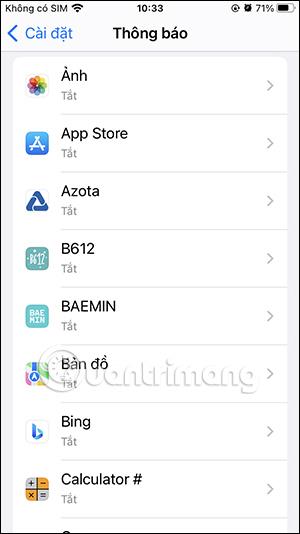
Steg 2:
I grensesnittet for varslingsjustering for applikasjonen må du først aktivere varsler for den applikasjonen. Du vil da se Hastevarsler-innstillingen for å aktivere . Vi trenger bare å slå på hastevarsler for denne applikasjonen.
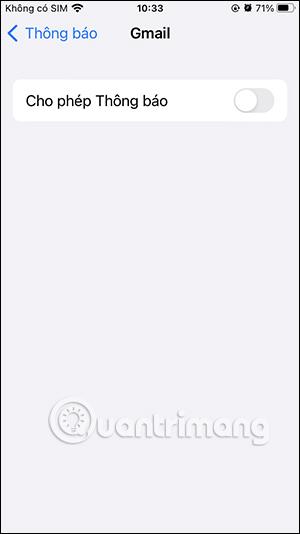
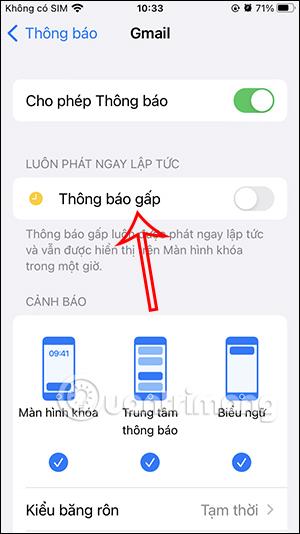
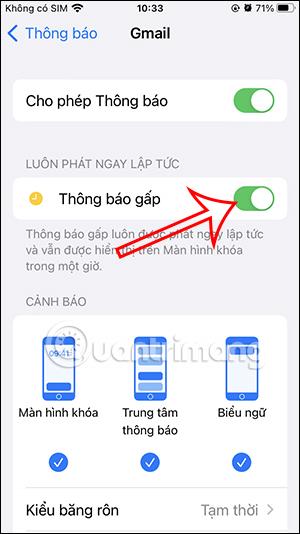
Slik slår du på hastevarsler på iPhone i fokusmodus
Trinn 1:
Først må du også få tilgang til fokusmodus på iPhone . Nå velger du fokusmodus for å justere.
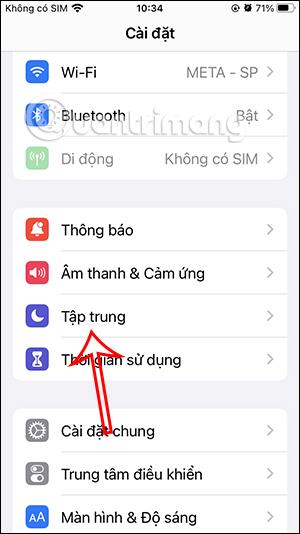
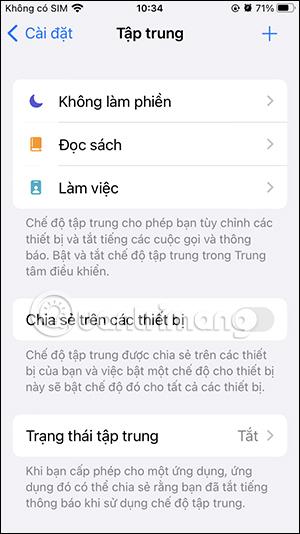
Steg 2:
I dette tilpasningsgrensesnittet for fokusmodus klikker du på applikasjonsdelen for å justere. Deretter må du aktivere varsler for denne fokusmodusen.
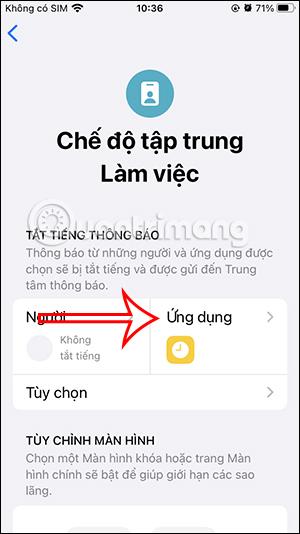
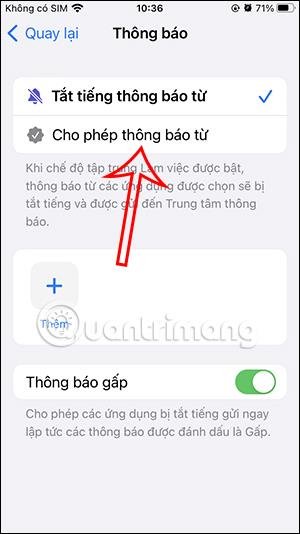
Trinn 3:
Klikk deretter på Legg til-knappen under brukeren for å legge til et program for å motta varsler. Viser deretter en liste over applikasjoner installert på telefonen som du kan velge mellom. Trykk på appen du vil legge til i denne fokusmodusen.
Etter å ha valgt applikasjonen, trykk på Ferdig-knappen i øvre høyre hjørne for å lagre.
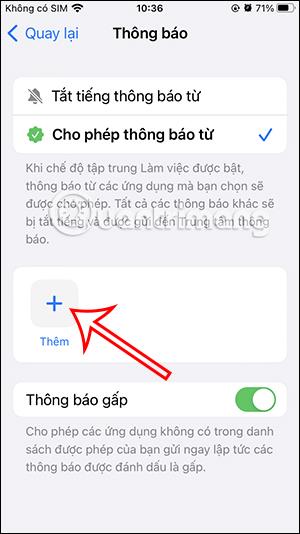
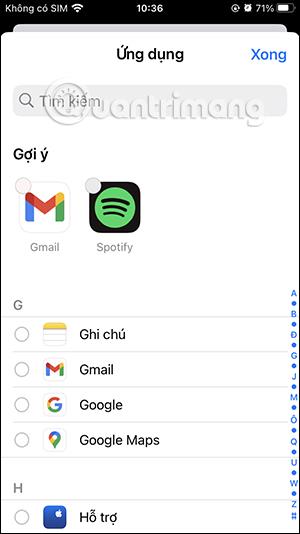
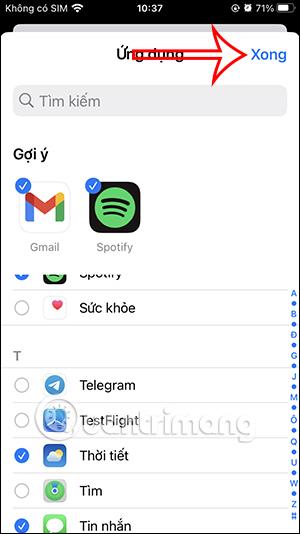
Trinn 4:
Apper som legges til i denne fokusmodusen vil ha hastevarslingsmodus aktivert. Da er det bare disse appene som har umiddelbare varsler når du bruker fokusmodus på iPhone.

Videoopplæring om hvordan du bruker iPhone hastevarslingsfunksjonen
Sound Check er en liten, men ganske nyttig funksjon på iPhone-telefoner.
Bilder-appen på iPhone har en minnefunksjon som lager samlinger av bilder og videoer med musikk som en film.
Apple Music har vokst seg usedvanlig stor siden den første gang ble lansert i 2015. Til dags dato er det verdens nest største betalte musikkstrømmeplattform etter Spotify. I tillegg til musikkalbum er Apple Music også hjemsted for tusenvis av musikkvideoer, døgnåpne radiostasjoner og mange andre tjenester.
Hvis du vil ha bakgrunnsmusikk i videoene dine, eller mer spesifikt, ta opp sangen som spilles som videoens bakgrunnsmusikk, er det en ekstremt enkel løsning.
Selv om iPhone har en innebygd Weather-app, gir den noen ganger ikke nok detaljerte data. Hvis du vil legge til noe, er det mange alternativer på App Store.
I tillegg til å dele bilder fra album, kan brukere legge til bilder i delte album på iPhone. Du kan automatisk legge til bilder i delte album uten å måtte jobbe fra albumet igjen.
Det er to raskere og enklere måter å sette opp en nedtelling/timer på Apple-enheten din.
App Store inneholder tusenvis av flotte apper du ikke har prøvd ennå. Vanlige søketermer er kanskje ikke nyttige hvis du vil oppdage unike apper, og det er ikke morsomt å begynne på endeløs rulling med tilfeldige søkeord.
Blur Video er et program som gjør scener uskarpe, eller alt innhold du vil ha på telefonen din, for å hjelpe oss med å få bildet vi liker.
Denne artikkelen vil veilede deg hvordan du installerer Google Chrome som standard nettleser på iOS 14.









